win10系统标题栏怎么显示完整
时间:2017-03-08 来源:互联网 浏览量:
在Windows 10系统中,有多个文件资源管理器窗口的情况下,能不能快速确认某某文件的完整路径呢?有用户可能会说,地址栏里不是有完整路径吗?但是多窗口不一定每个窗口都是全屏,如果不是全屏,是看不到完整路径的。下面就跟大家说说win10系统标题栏怎么显示完整。
win10标题栏显示完整路劲的方法:
1、首先我们来看看默认情况下标题栏的效果,标题栏显示的仅仅是当前目录,而不是路径,地址栏也看不到完整路径,如图所示。
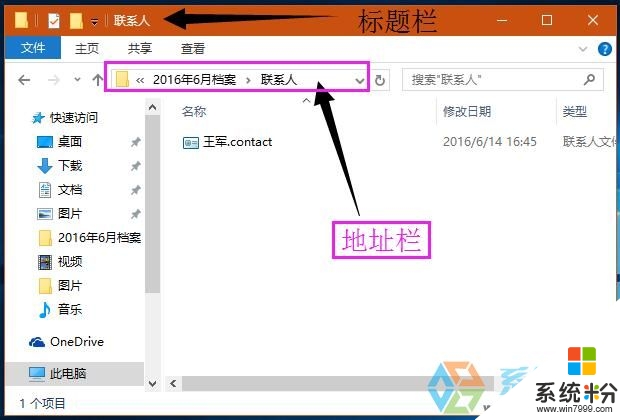
2、任意打开一个文件资源管理器窗口,依次点击“查看→选项”按钮,如图所示。
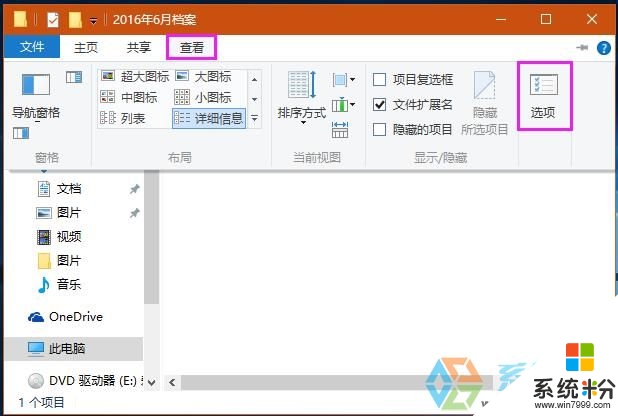
3、在弹出的“文件夹选项”设置窗口中,我们从“常规”切换到“查看”选项卡,然后在高级设置栏中,勾选“在标题栏中显示完整路径 ”,点击确定按钮,如图所示。
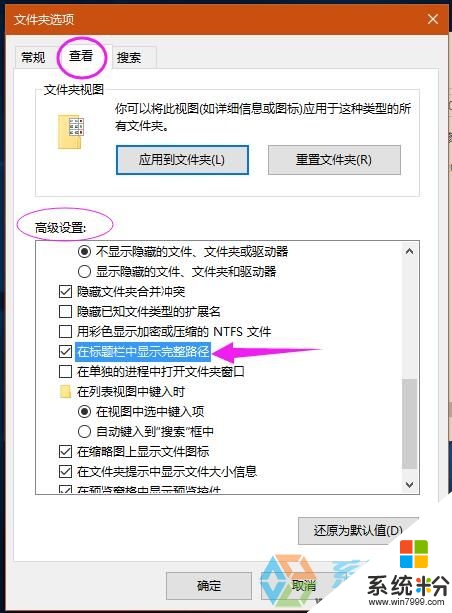
4、最后我们再来看设置后的效果,如图所示。

【win10系统标题栏怎么显示完整】这就跟大家分享完了,觉该教程有用的话可以收藏此教程。想了解更多关于其他操作系统下载安装使用技巧的话,欢迎上系统粉。
我要分享:
相关教程
- ·求助让Win10窗口在默认黑色主题下显示彩色标题栏 请问怎么让Win10窗口在默认黑色主题下显示彩色标题栏
- ·win10文件夹状态栏信息 Windows 10文件资源管理器状态栏显示不完整
- ·Win10壁纸上下有黑边显示不完整怎么解决?
- ·win10系统的标题栏颜色如何设置? win10系统的标题栏颜色设置的方法
- ·Win10英雄联盟画面显示不全怎么解决? Win10下LOL显示不完整的解决方法有哪些?
- ·如何设置Win10任务栏为小图标显示?Win10任务栏图标显示为小图标的方法
- ·桌面文件放在d盘 Win10系统电脑怎么将所有桌面文件都保存到D盘
- ·管理员账户怎么登陆 Win10系统如何登录管理员账户
- ·电脑盖上后黑屏不能唤醒怎么办 win10黑屏睡眠后无法唤醒怎么办
- ·电脑上如何查看显卡配置 win10怎么查看电脑显卡配置
win10系统教程推荐
- 1 电脑快捷搜索键是哪个 win10搜索功能的快捷键是什么
- 2 win10系统老是卡死 win10电脑突然卡死怎么办
- 3 w10怎么进入bios界面快捷键 开机按什么键可以进入win10的bios
- 4电脑桌面图标变大怎么恢复正常 WIN10桌面图标突然变大了怎么办
- 5电脑简繁体转换快捷键 Win10自带输入法简繁体切换快捷键修改方法
- 6电脑怎么修复dns Win10 DNS设置异常怎么修复
- 7windows10激活wifi Win10如何连接wifi上网
- 8windows10儿童模式 Win10电脑的儿童模式设置步骤
- 9电脑定时开关机在哪里取消 win10怎么取消定时关机
- 10可以放在电脑桌面的备忘录 win10如何在桌面上放置备忘录
win10系统热门教程
- 1 win10英文版无法升级中文版怎么办|win10英文版升级中文版的方法
- 2 Win10底部任务栏消失该怎么办?
- 3 台式机windows7怎么升级10 Win7免费升级到Win10方法
- 4Windows 10专用DVD播放器安装方法!
- 5Win10 RS2红石预览什么时候推送?最快8月份推送 Build 14901已现身
- 6Win10怎么打开摄像头?Win10打开摄像头方法详解
- 7Win10小娜文件夹位置在哪?Cortana文件在哪?
- 8Win10服务主机:本地系统(网络受限)磁盘内存占用高的解决方法
- 9windows 画图工具 win10画图工具在哪里找
- 10windows10没有照片应用 Win10照片应用消失了
最新win10教程
- 1 桌面文件放在d盘 Win10系统电脑怎么将所有桌面文件都保存到D盘
- 2 管理员账户怎么登陆 Win10系统如何登录管理员账户
- 3 电脑盖上后黑屏不能唤醒怎么办 win10黑屏睡眠后无法唤醒怎么办
- 4电脑上如何查看显卡配置 win10怎么查看电脑显卡配置
- 5电脑的网络在哪里打开 Win10网络发现设置在哪里
- 6怎么卸载电脑上的五笔输入法 Win10怎么关闭五笔输入法
- 7苹果笔记本做了win10系统,怎样恢复原系统 苹果电脑装了windows系统怎么办
- 8电脑快捷搜索键是哪个 win10搜索功能的快捷键是什么
- 9win10 锁屏 壁纸 win10锁屏壁纸设置技巧
- 10win10系统老是卡死 win10电脑突然卡死怎么办
